Оглавление
Введение
Ты имеешь YouTube канал, на который выставляешь регулярно свои видео, что само по себе интересно. Но с какого-то времени начинаешь задавать себе вопрос: “А почему бы не монетизировать свой YouTube канал?”. Начнёт капать копеечка, а то и две и больше. Начинаешь узнавать, что для этого нужно. И узнаёшь, что YouTube предъявляет довольно жесткие требования к каналу, который предполагается монетизировать и в отношении количества подписчиков, и времени просмотра видео канала, и нарушения авторских прав.
Требования к каналу для монетизации
Подписчиков (subscribers) должно быть не менее тысячи (1000), а просмотров (public watch hours) должно быть не менее четырёх тысяч (4000) часов. То есть, канал должен быть посещаем и просматриваемым.
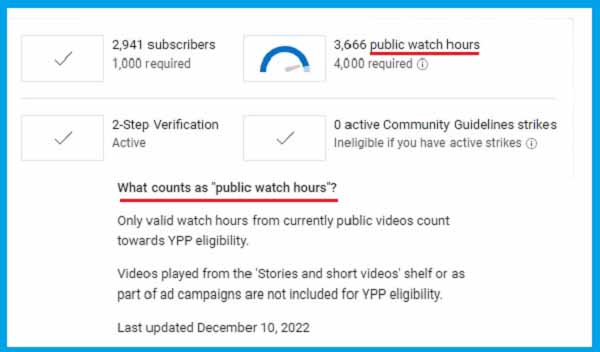
А это значит, что канал должен быть хотя бы немного продвинутым (известным).
Об одном из элементов продвижения канала и пойдёт речь на этой странице. И как указано в заголовке, речь пойдёт об увеличении просмотров видео на канале, через веб-сайт.
Рассмотрим, как можно разместить на странице веб-сайта информацию о видео, собранных на YouTube channel playlist.
Если сайт работает на движке WordPress, то можно воспользоваться плагином Embed Plus YouTube WordPress Plugin. Плагин достаточно опробован Интернет сообществом. Он загружен более 200,000 тысяч раз и имеет положительные отзывы. Немного о самом плагине. Загрузим и активируем плагин. В боковом меню административной панели сайта, появится пункт YouTube Free. Выбрав этот пункт, откроем панель настройки плагина Embed Plus YouTube WordPress Plugin.
Плагин Embed Plus YouTube WordPress Plugin
Плагин Embed Plus YouTube WordPress Plugin разработан компанией Embed Plus. Он позволяет размещать YouTube плейлист и настраивать его. Помимо этого, плагин позволяет добавлять видео прямой трансляции, короткометражные и стандартные видео с YouTube канала. Плагин можно настроить различными способами. Настроим его, для размещения YouTube плейлиста в режиме Galleries (Галлерея).
Настраиваем плагин
Выбираем в боковом меню админпанели пункт YouTube Free. Открывается консоль для настройки плагина. И первое, что сделаем, это получим от нашего YouTube канала API Key и введём в соответствующую текстовую строку в закладке API Key консоли YouTube Setting.
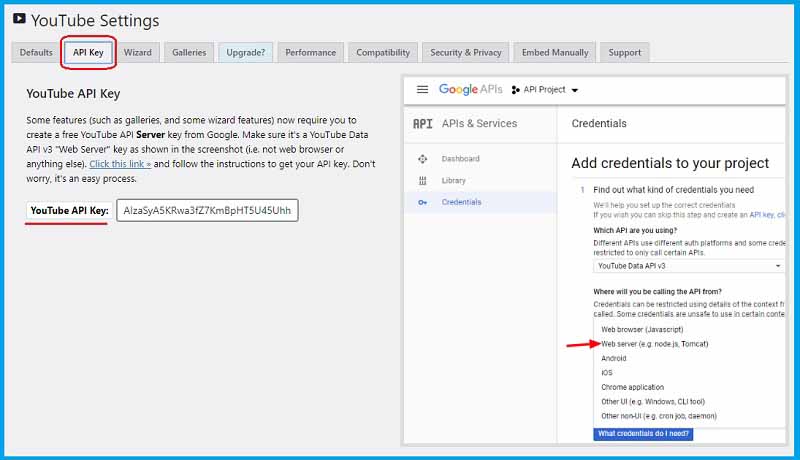
Оставим основные настройки так, как они уже настроены “по умолчанию”. Первое, что сделаем, в закладке Galleries консоли YouTube Setting, настроим вид представления видео плейлиста на веб-странице, а именно количество строк и столбцов таблицы под видеоплеером. Мы выбрали (Gallery Page Size) 9 видео в 3-х столбцах (Number of Columns) и сохраним настройки.
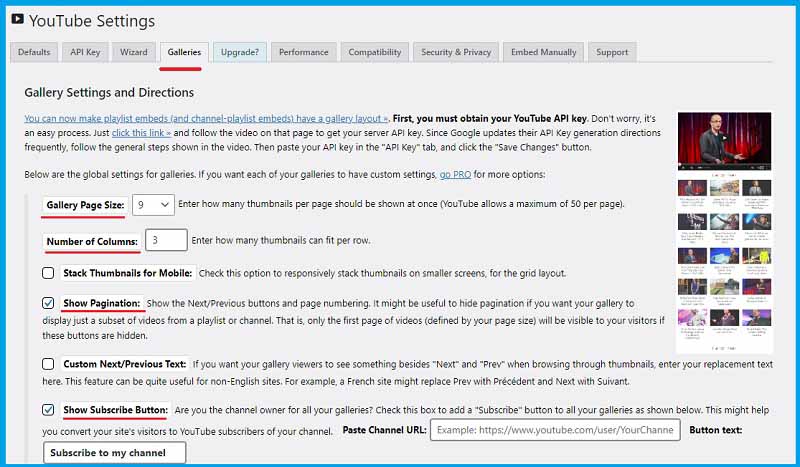
В закладке Wizard консоли YouTube Setting получим подсказку, как пользоваться этим инструментом, если веб-страницу создаём в классическом редакторе (Classic Editor), как в нашем случае.
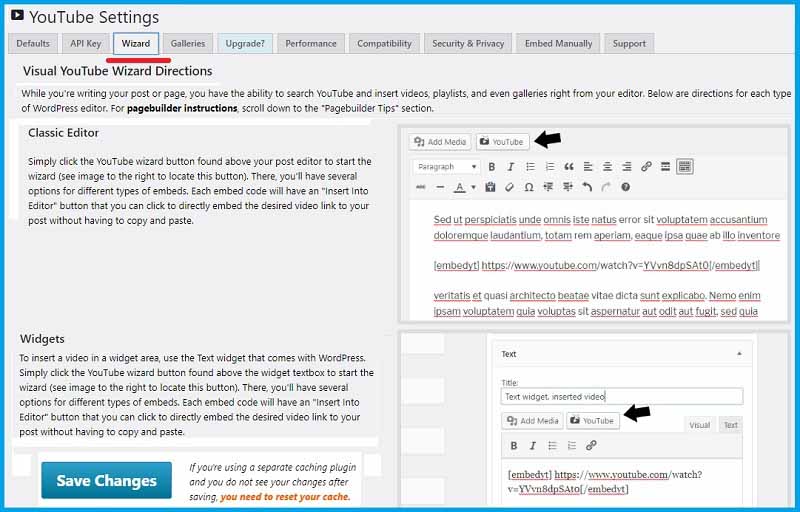
Видим, что в классическом редакторе (Classic Editor), в режиме Visual, над инструментами редактирования в горизонтальном меню, имеется кнопка YouTube, которая и позволяет открыть инструменты для внедрения плейлиста. Начнём внедрять плейлист.
Внедряем YouTube cannel плейлист
Нажмём кнопку YouTube в горизонтальной панели инструментов и тем самым откроем окно, и выберем, в каком виде планируется размещать видео с YouTube канала, в указанном месте веб-страницы.
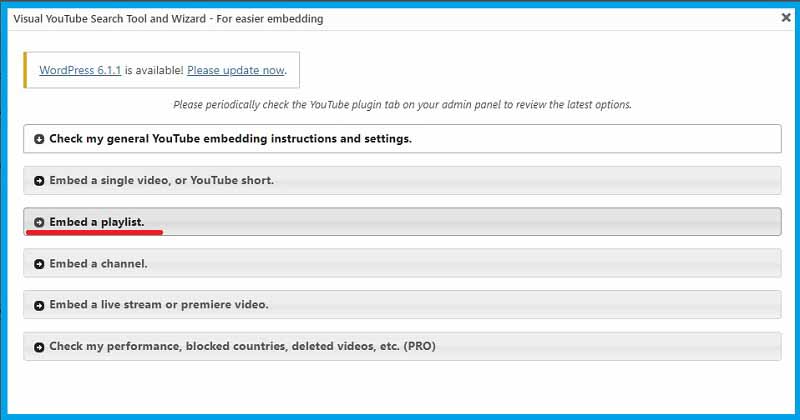
Выберем Embed a playlist (Вставить плейлист) в списке возможных вариантов. Раскрывается окно Playlist directions. В этом окне выберем режим представления плейлиста Gallery layout directions.
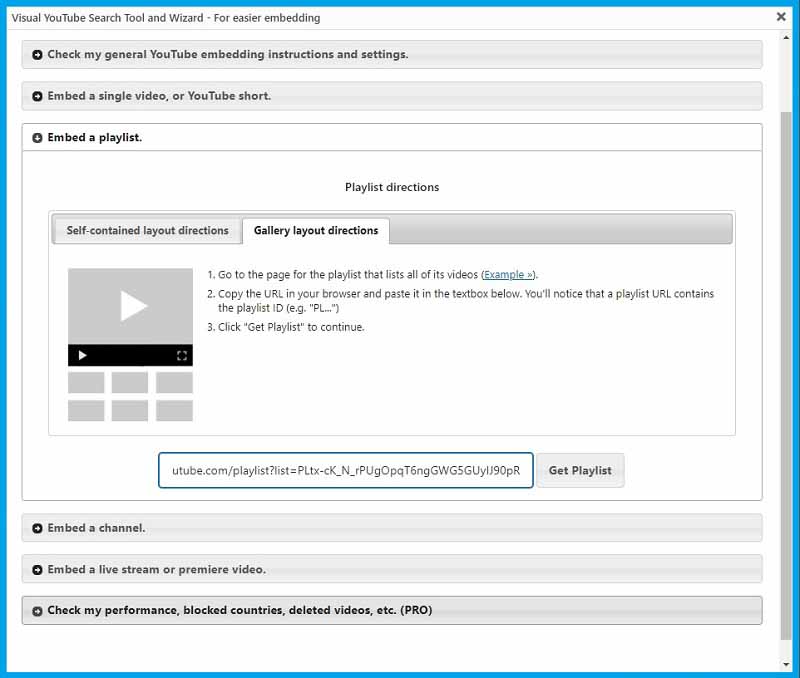
Появляется пошаговая подсказка, как настроить галерею:
1. Перейти на страницу плейлиста, в котором перечислены все его видео.
2. Скопировать URL-адрес плейлиста в браузере и вставить его в текстовое поле ниже (URL-адрес плейлиста содержит идентификатор плейлиста, например, PL…).
3. Нажать Get Playlist (Получить плейлист), чтобы продолжить.
Открывается плейлист, видео из которого предполагается разместить на веб-странице (в нашем примере плейлист “Украина“).
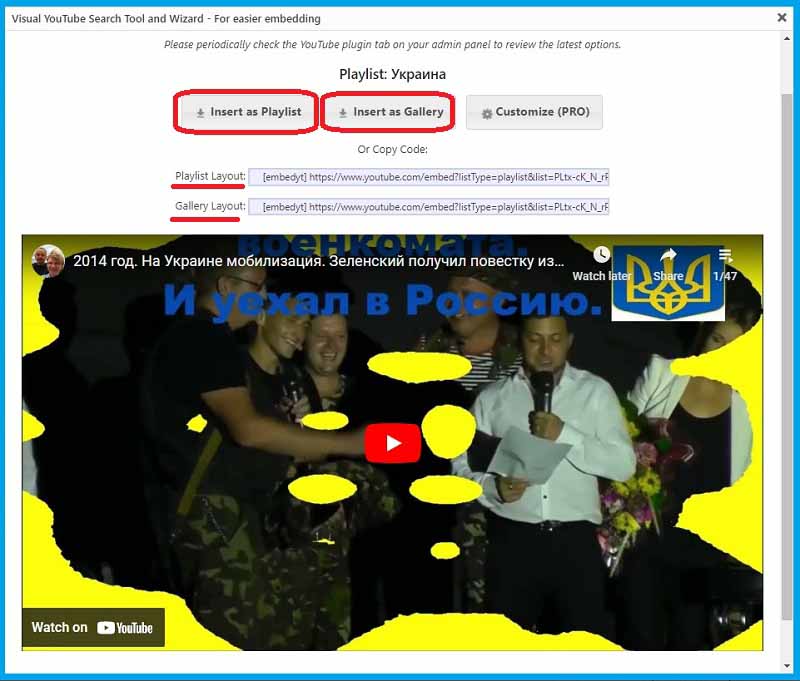
Укажем, что хотим разместить в форме галереи, для чего нажмём кнопку Insert as Gallery. В указанное на веб-странице место внедрится код:
Пример плейлиста “Украина” (Gallery Layout)
![]()
![]()
![]()
![]()
![]()
![]()
![]()
![]()
Если же мы выберем режим представления всех видео плейлиста в форме Insert as Playlist, то в указанное на веб-странице место внедрится код:
Пример плейлиста “Украина” (Playlist Layout)
Источники
– Embed a Responsive YouTube Playlist and Channel Gallery with our WordPress Plugin
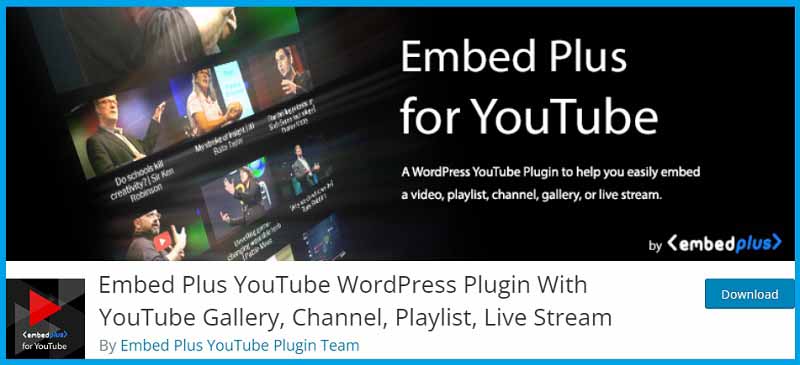
 Subscribe to my channel
Subscribe to my channel



